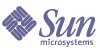
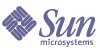
| |
| Sun Java System Calendar Server 6 2004Q2 配備計画ガイド | |
第 7 章
インストール前の考慮事項この章では、Calendar Server のインストール前に考慮が必要な事項について説明します。
この章で説明する内容は次のとおりです。
Calendar Server のインストールCalendar Server のインストールと設定は、以前の Calendar Server リリース (2003Q4 以前のバージョン) に比べ大幅に変更されました。Calendar Server 用のスタンドアロンのインストーラはなくなりました。
まだ Calendar Server 2003Q4 (6.0) をインストールしていない場合は、Sun Java Enterprise System インストーラを使用して、2004Q2 バージョンを取得する必要があります。このインストーラを使用すると、他の Sun コンポーネント製品およびパッケージもインストールできます。Java Enterprise System インストーラについては、『Sun Java Enterprise System 2004Q2 インストールガイド』を参照してください。
Calendar Server 6 2003Q4 から Calendar Server 6 2004Q2 にアップグレードする場合のアップグレードプロセスについては、『Sun Java Enterprise System 2004Q2 インストールガイド』の「Java Enterprise System 2003Q4 からのアップグレード」で説明されています。
Calendar Server の旧バージョン (バージョン 5.x まで) からの移行については、『Calendar Server 管理ガイド』の「移行ユーティリティ」の章を参照してください。ここでは、5.x までをカバーしています。5.x 以降のバージョンからの移行については、Sun サポート担当者に連絡してください。
設定が必要な Calendar Server コンポーネント
Calendar Server ソフトウェアをインストールする際、Java Enterprise System インストーラは Calendar Server パッケージをすべてインストールします。次いで、Calendar Server 設定プログラムを使い、適切な Calendar Server コンポーネントを Calendar ホストに設定します。
次の表では、それぞれのタイプの Calendar ホストで、設定が必要なコンポーネントを示しています。
表 7-1 設定が必要な Calendar Server コンポーネント
構成対象の Calendar ホストのタイプ
設定プログラムで選択が必要なコンポーネント
フロントエンド
HTTP サービスおよび管理サービス
バックエンド
通知サービス、予定通知サービス、分散データベースサービス、および管理サービス
分散データベースサービス (csdwpd) は、バックエンドサーバー、つまりカレンダデータベースのあるサーバーにのみ必要とされ、ユーザーアクセスサービス (cshttpd) を提供しません。これは、カレンダデータベースのないフロントエンドサーバーには必要とされません。csdwpd サービスを使用することで、同じ Calendar Server 設定内のフロントエンドとバックエンドのサーバーをリンクし、分散型のカレンダ格納を形成することができます。
Calendar Server の管理者の計画Calendar Server の管理者には、次の管理者が含まれます。
Calendar Server 管理者 (calmaster)
Calendar Server 管理者とは、ユーザー名とそれに関連付けられたパスワードの組み合わせのうち、Calendar Server の管理権限を付与されているユーザーのことです。たとえば、Calendar Server 管理者は Calendar Server サービスの起動と停止、ユーザーの追加と削除、カレンダの作成と削除などを実行できます。このユーザーは Calendar Server の管理権限を持ちますが、ディレクトリサーバーの管理権限を持つとは限りません。
Calendar Server 管理者のデフォルトのユーザー ID は calmaster ですが、Calendar Server の設定時に別のユーザーを指定することもできます。インストール後に別のユーザーを指定する場合は、ics.conf ファイルの service.admin.calmaster.userid パラメータの設定を変更します。
Calendar Server 管理者として指定するユーザー ID は、ディレクトリサーバー内の有効なユーザーアカウントである必要があります。Calendar Server の設定時に Calendar Server 管理者のユーザーアカウントがディレクトリサーバーに存在していない場合には、設定プログラムがアカウントを自動的に作成します。
ics.conf ファイルの Calendar Server 管理者の設定パラメータの全リストについては、CS AG を参照してください。
Calendar Server ユーザーおよびグループ
Solaris オペレーティングシステムでは、これらの特別なアカウントは Calendar Server の実行に使用されるユーザー ID とグループ ID を示しています。特別なアカウントが存在しないときは、設定プログラムによって自動的に作成されるデフォルト値 icsuser および icsgroup を使用することをお勧めします。ただし、Calendar Server 設定プログラムの実行時に icsuser および icsgroup 以外の値を指定することもできます。これらの値は、それぞれ ics.conf ファイルの local.serveruid および local.servergid パラメータに格納されます。
スーパーユーザー (root)
SolarisTM オペレーティング システムでは、Calendar Server をインストールするには superuser (root) としてログインするか、あるいは superuser になる必要があります。コマンド行ユーティリティを使用して superuser として実行し、Calendar Server を管理することもできます。ただし、一部のタスクについては Calendar Server ファイルへのアクセスの問題を回避するために、superuser としてではなく、icsuser および icsgroup (または選択した値) として実行する必要があります。
ホストしているドメインの計画Calendar Server はホストしている (または仮想) ドメインをサポートしています。ホストしているドメインのインストールでは、各ドメインが Calendar Server の同じインスタンスを共有するため、1 つのサーバーに複数のドメインが存在できます。各ドメインはネームスペースを定義し、1 つのネームスペースではすべてのユーザー、グループ、リソースが一意です。各ドメインには、変更可能な属性とユーザー設定もあります。
ホストしているドメインのインストールおよび設定には、Schema 2 だけを使用してください。
ホストしているドメインをサーバーにインストールおよび設定するには、次の高レベルの手順を実行します。
- Directory Server をインストールおよび設定する
- Web Server 6 をインストールおよび設定する
- Identity Server をインストールおよび設定する
ユーザー管理ユーティリティが Identity Server とともにインストールされます。
- Calendar Server をインストールする
- comm_dssetup.pl スクリプトを実行する
このスクリプトの実行手順については、次の Web サイトから入手できる『Sun Java System Calendar Server 管理ガイド』の第 2 章を参照してください。
http://docs.sun.com/db/prod/entsys?l=ja
- Communications Services ユーザー管理ユーティリティを設定する
commadmin の設定や使用の手順については、『Sun Java System Communications Services User Management Utility Administration Guide』を参照してください。
- デフォルトドメインおよびサイト管理者 (calmaster) を作成する
デフォルトドメインは commadmin の設定時に作成されます。ただし、ドメインエントリを変更して、Calendar または Mail サービスを追加する必要があることに注意してください。また、サイトカレンダ管理者 (calmaster) を設定する必要があります。これらの 2 つのタスクの実行方法の手順については、『Sun Java System Calendar Server 管理ガイド』の「インストール後の設定」を参照してください。
- Calendar Server を設定する
csconfiguratior.sh プログラムの実行手順については、『Sun Java System Calendar Server 管理ガイド』の第 3 章を参照してください。
- Calendar Server のホストしているドメインの設定パラメータを設定する
設定パラメータおよびその値のリストについては、『Sun Java System Calendar Server 管理ガイド』の「ホストしているドメインの設定」を参照してください。
- commadmin を使用してサイトのホストしているドメインを作成する
- commadmin を使用してホストしているドメインにユーザーおよびリソースを配置する
- Calendar Server サービスを起動する
手順については、『Sun Java System Calendar Server 管理ガイド』を参照してください。
上記の各手順の詳細については、該当する主要およびコンポーネント製品のマニュアルを参照してください。
注
常時 Communications Services ユーザー管理ユーティリティインタフェースを使用して、Schema 2 のプロビジョニングを行ってください。
Schema 1 のプロビジョニングツールはホストしているドメインをサポートしていません。
インストール後の設定Calendar Server 6 2004Q2 をインストールしたら、その設定をする必要があります。この手順は、従来インストールプロセスの一部として行われましたが、現在インストーラから分離されています。
Calendar Server をインストールしたあと、次のように Calendar Server を設定する必要があります。
comm_dssetup.pl と csconfigurator.sh は、どちらも /opt/SUNWics5/cal/sbin ディレクトリに格納されています。
Java Enterprise System インストーラおよび Calendar Server 設定ユーティリティ (csconfigurator.sh) が実行しない、構成の設定や変更がいくつかあります。次の項目は手動で変更する必要があります。
- DWP および CLD の設定: ics.conf ファイルを編集して、CLD キャッシュオプションを有効にしてください。このキャッシュがカレンダユーザーの DWP ホストサーバー情報を格納することで、LDAP ディレクトリサーバーに対する呼び出しを減らすことができます。
- デフォルトのタイムゾーン: デフォルトのタイムゾーンがアメリカ / ニューヨークでない場合、ics.conf ファイルを編集して変更してください。さらに、/opt/SUNWics5/cal/bin/html/default_user_prefs.xml ファイルも変更して、ics.conf ファイルと同期するようにする必要があります。
- クライアント側のレンダリング: Calendar Server では、XSLT 処理をエンドユーザーのブラウザにダウンロードすることで、クライアント側のレンダリングを実行します。このため、Calendar Server が実行する必要のある処理は減少します。Calendar Server は、ブラウザが XSLT 処理のレンダリングに対応している場合にだけ XSLT 処理をダウンロードします。現在のリリースでは、この機能は Internet Explorer 6.0 以降だけに適用されます。ics.conf ファイルを編集して、このようなパフォーマンスの改善をクライアント側のレンダリングで行ってください。
- tmpfsの設定: tmpfs の設定を編集してパフォーマンスを向上させてください。
これらの変更の詳細については 次の Web サイトから入手できる『Sun Java System Calendar Server 管理ガイド』を参照してください。